안녕하세요. 오늘은 빙(Bing) 이미지 검색 방법에 대해 알아보도록 하겠습니다. 주제 그대로 빙 포털 사이트를 통해 키워드가 아닌 이미지를 통해 검색하는 방법에 대한 안내입니다. *안내된 방법을 통해 이미지를 업로드 시켜주시면 > 유사한 이미지를 찾아 볼 수 있습니다. 사진 관련 작업을 많이 하시는 분들이거나, 해당 서치 방법이 궁금하셨던 분들은 간단히 참고해 보시길 바랍니다.
빙(Bing) 이미지 검색하는 방법, 유사한 이미지 찾기
1. 우선, 마이크로소프트 빙(Microsoft Bing) 사이트로 접속해주세요.
이미지 검색 과정 :
- 검색 창의 아무 키워드나 입력을 해주신 다음 [이미지] 탭을 눌러줍니다.
- 다시 검색창을 보시면, 마이크 오른쪽의 카메라?와 비슷한 아이콘이 있습니다.
- 아이콘을 클릭을 해주신 다음 [찾아보기] > 이미지 업로드를 시켜주시면 됩니다.
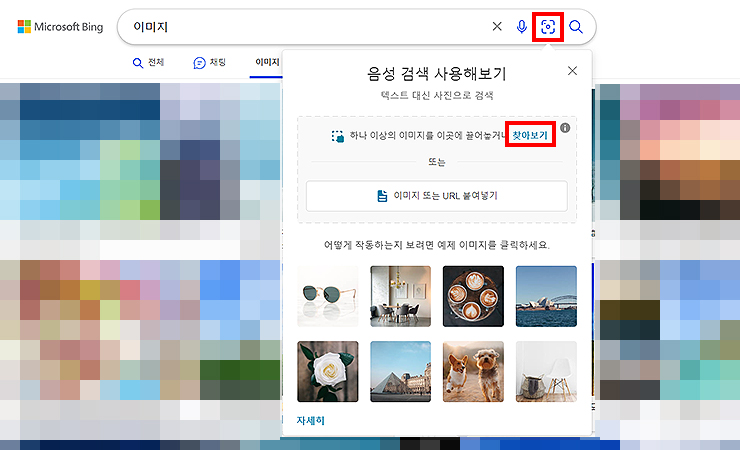
2. 사진을 업로드 시켜줄 시, 관련 콘텐츠의 이미지를 찾아 보실 수 있습니다.
왼쪽 사진은 제가 업로드한 이미지이며, 오른쪽에는 유사한 이미지가 나오는 걸 확인할 수 있습니다. 자신이 찾고 있는 목적에 따라 이미지를 업로드 시켜주신 후, 원하는 검색 결과를 찾아 보시면 되겠습니다.
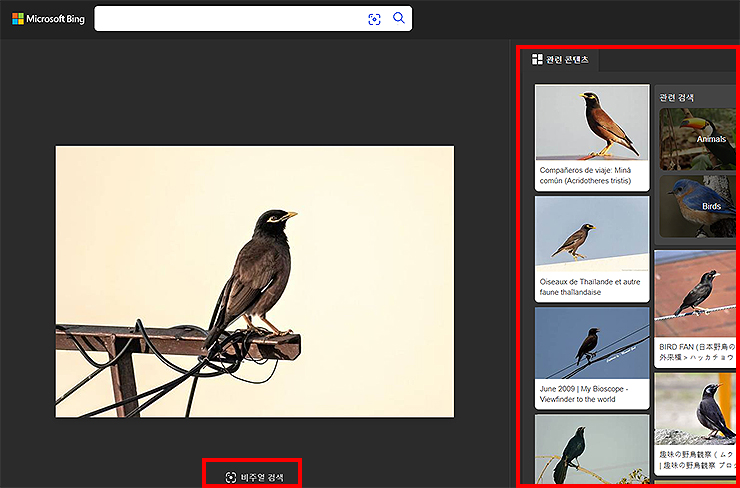
3. 이미지는 포커싱을 맞춰 선택을 할 수 있습니다.
새의 몸쪽 부분만 지정했을 시, 관련 콘텐츠의 검색 결과가 달라지는 걸 볼 수 있었습니다. 자신이 찾고 있는 이미지가 전체가 아닌 일부분일 경우 [비주얼 검색] 메뉴를 눌러 검색해 보시길 바랍니다. *다시 원상태로 되돌리고 싶으신 분들은 [크롭 제거] 메뉴를 눌러 원상태로 되돌려주시면 됩니다.
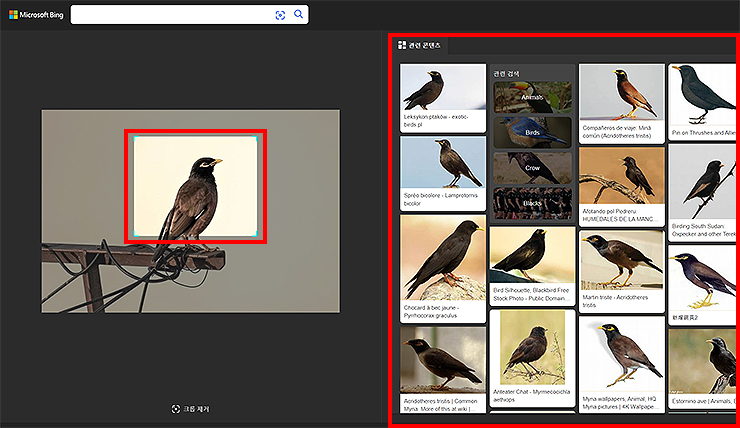
여기까지, 빙(Bing) 이미지 검색 방법에 대한 안내였으며, 해당 방법이 궁금하셨거나 필요하셨던 분들은 위 내용을 참고해 보시길 바랍니다. 누구나 간단히 이용할 수 있으며, 빙 사이트를 통해 활용이 가능합니다. 이 외에도 구글이나 네이버 웨일을 활용하는 방법도 있습니다. 이 부분은 다음 주제에서 총 정리를 해보도록 하겠습니다.
이미지 관련 글 :
- 루리웹 AI 이미지 메이커 사용법 (AI 그림 생성하기
- 픽셀 아트 변환 사이트 바로가기 (이미지 픽셀 아트로 변환하기)
- 포토스케이프 무료 다운로드 설치방법 (이미지 편집 프로그램)
'IT 정보 > 인터넷' 카테고리의 다른 글
| 인벤 부에르 AI 그림그리기 사용법 (inven Ai) (0) | 2023.04.15 |
|---|---|
| AI 무료 이미지 검색 사이트 이용 방법 (Everypixel) (0) | 2023.04.14 |
| 네이버 지도 실시간 CCTV 확인하는 방법 (PC, 모바일) (0) | 2023.04.14 |
| 픽셀 아트 변환 사이트 바로가기 (이미지 픽셀 아트로 변환하기) (0) | 2023.04.13 |
| 다음글카페 전체쪽지 및 전체메일 수신 설정하는 방법 (0) | 2023.04.13 |




댓글